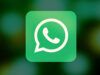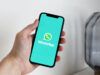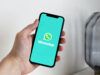Come aggiornare WhatsApp
Hai notato che la tua versione di WhatsApp non è più aggiornata e stai cercando di capire come aggiornare WhatsApp sul tuo dispositivo? Mantenere sempre aggiornata l’app di messaggistica più utilizzata al mondo è fondamentale per accedere alle funzioni più recenti, ricevere correzioni di sicurezza importanti e garantire la massima compatibilità con i dispositivi dei tuoi contatti. Che tu stia usando uno smartphone Android, un iPhone, un tablet o preferisca utilizzare WhatsApp dal computer, esistono diverse procedure specifiche per ogni piattaforma che ti permetteranno di avere sempre la versione più recente dell’applicazione.
Nei prossimi paragrafi, ti spiegherò nel dettaglio come effettuare l’update di WhatsApp su tutte le principali piattaforme e dispositivi. Ti guiderò attraverso i passaggi necessari per aggiornare l’app su smartphone e tablet Android (inclusi i dispositivi Huawei senza Google Play Store), iPhone e iPad, oltre alle procedure per mantenere aggiornata la versione desktop su PC Windows e Mac. Ti illustrerò anche come gestire WhatsApp Web e WhatsApp Business, fornendoti tutte le informazioni necessarie per utilizzare sempre la versione più recente dell’app, sia che tu preferisca gli aggiornamenti manuali che quelli automatici.
Allora, sei pronto per assicurarti di avere sempre l’ultima versione del servizio di Meta sui tuoi dispositivi? Perfetto! Mettiti comodo, prenditi tutto il tempo necessario per seguire questa guida completa e vedrai che mantenere aggiornata l’applicazione diventerà un’operazione semplice e veloce. Ti garantisco che, seguendo scrupolosamente le indicazioni che ti fornirò, riuscirai a gestire gli aggiornamenti su qualsiasi device tu stia utilizzando. Ti auguro buona lettura e buon aggiornamento!
Indice
- Come aggiornare WhatsApp su smartphone e tablet
- Come aggiornare WhatsApp Desktop
- Come aggiornare WhatsApp Web
- Come aggiornare WhatsApp Business
Come aggiornare WhatsApp su smartphone e tablet
Se desideri mantenere aggiornata la tua app di WhatsApp su mobile, nelle prossime sezioni ti illustrerò le procedure specifiche per i diversi sistemi operativi. Che tu stia utilizzando un Android, uno smartphone Huawei senza Play Store o un iPhone/iPad, troverai le indicazioni dettagliate per effettuare l’aggiornamento in modo corretto e sicuro.
Come aggiornare WhatsApp su Android
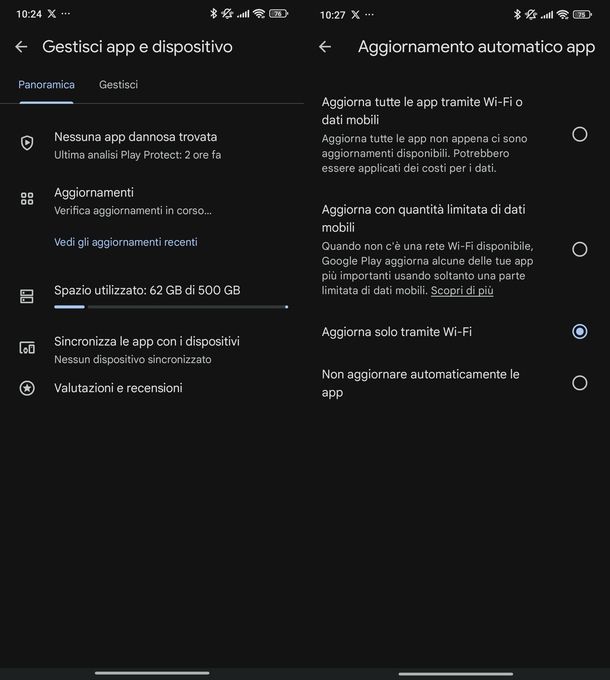
Se utilizzi un device Android, puoi aggiornare WhatsApp gratis direttamente tramite il Play Store di Google, eseguendo “manualmente” l’update oppure abilitando gli aggiornamenti automatici.
Per aggiornare WhatsApp obsoleto manualmente, provvedi in primo luogo ad avviare il Play Store, selezionando la relativa icona (quella con il triangolo colorato) che trovi nella schermata Home o nel drawer di Android, dopodiché digita WhatsApp nel campo di ricerca che si trova in alto e seleziona il suggerimento pertinente tra quelli che vedi comparire, quindi l’icona dell’app.
Ora che visualizzi la sezione del Play Store relativa a WhatsApp, se per l’applicazione è disponibile un aggiornamento premi sul pulsante Aggiorna per installarlo subito.
Invece, se al posto del pulsante per eseguire l’aggiornamento c’è il bottone Apri, significa che sul tuo dispositivo è già presente la versione più recente di WhatsApp.
Oltre che come ti ho appena indicato, puoi aggiornare WhatsApp procedendo nel seguente modo: seleziona il tuo avatar che trovi nella parte in alto della schermata principale del Play Store, sfiora la dicitura Gestisci app e dispositivo dal menu che compare, accedi alla scheda Gestisci, seleziona la voce Aggiornamenti disponibili dalla schermata corrente e se c’è WhatsApp nell’elenco delle app per le quali è disponibile un update, apponi un segno di spunta sulla relativa casella e premi sul pulsante con la freccia circolare situato in alto.
Se vuoi evitare di cercare tu gli update in modo manuale per WhatsApp e per tutte le altre app installate sul dispositivo tramite il Play Store, puoi usare il sistema di aggiornamento automatico per le applicazioni di Android.
Puoi abilitarlo premendo sul tuo avatar nella parte in alto della schermata principale del Play Store, facendo tap sulla voce Impostazioni nel menu che si apre, espandendo la sezione Preferenze di rete nella schermata successiva.
A questo punto, dovrai configurare le Preferenze di download delle app scegliendo tra Solo tramite Wi-Fi per usare solo una connessione Wi-Fi o Chiedi ogni volta per ricevere un avviso di conferma di quale metodo usare per il download.
Successivamente, nella sezione Aggiorna automaticamente le app, dovrai selezionare tra Aggiorna tutte le app tramite Wi-Fi o dati mobili, Aggiorna con quantità limitata di dati mobili oppure Aggiorna solo tramite Wi-Fi, a seconda di ciò che preferisci.
Come aggiornare WhatsApp su Huawei
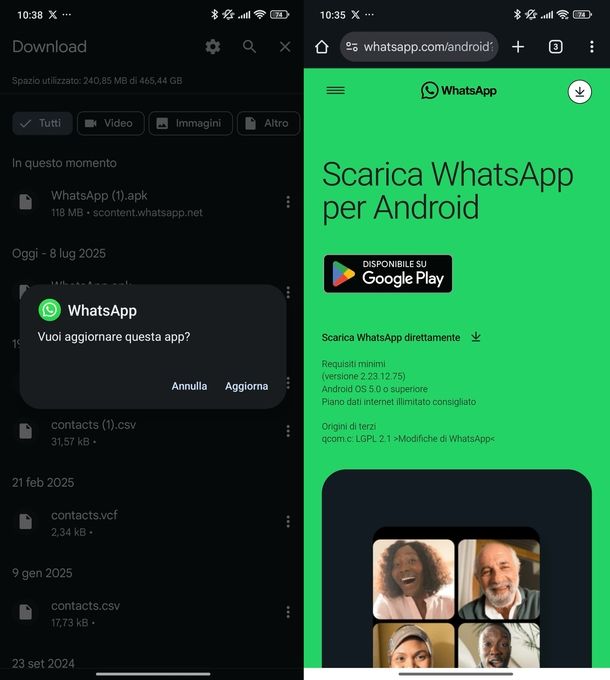
Se possiedi un dispositivo Huawei, puoi aggiornare WhatsApp direttamente da AppGallery. Per maggiori informazioni su questa procedura, puoi consultare la mia guida su come installare WhatsApp su Huawei che contiene anche le indicazioni per l’aggiornamento tramite lo store ufficiale del brand cinese.
Se preferisci non utilizzare il Google Play Store o se non è disponibile sul tuo device, puoi procedere con l’aggiornamento manuale scaricando direttamente il file APK dal sito ufficiale di WhatsApp.
Per iniziare, avvia il tuo browser preferito (es. Google Chrome) e raggiungi la pagina Scarica WhatsApp per Android del sito di WhatsApp. Fatto ciò, fai tap su Scarica WhatsApp direttamente per iniziare il download del file di installazione.
Una volta completato il download, puoi aprire il file in due modi: dalla notifica di Chrome premendo Apri per accedere direttamente alla sezione Download oppure utilizzando un file manager (es. Files by Google) per navigare nella cartella Download del tuo dispositivo.
Dopodiché, fai tap sul file WhatsApp.apk e premi Aggiorna per procedere con l’installazione. Attendi che il processo venga completato e premi Apri per avviare l’app aggiornata.
Se non riesci a installare WhatsApp a causa di un errore, assicurati che sul tuo smartphone ci sia attivo il supporto alle origini sconosciute (cioè alle app non scaricate dal Play Store). Per gli smartphone Xiaomi, ad esempio, dovrai seguire questo percorso: Impostazioni > Protezione della privacy > Permessi speciali > Installa app sconosciute.
Seleziona il browser che userai per scaricare il file APK (es. Chrome) e attiva Consenti da questa origine tramite la levetta accanto. Se hai bisogno di maggiori dettagli al riguardo, puoi leggere la mia guida specifica su come installare APK.
Come aggiornare WhatsApp su iPhone
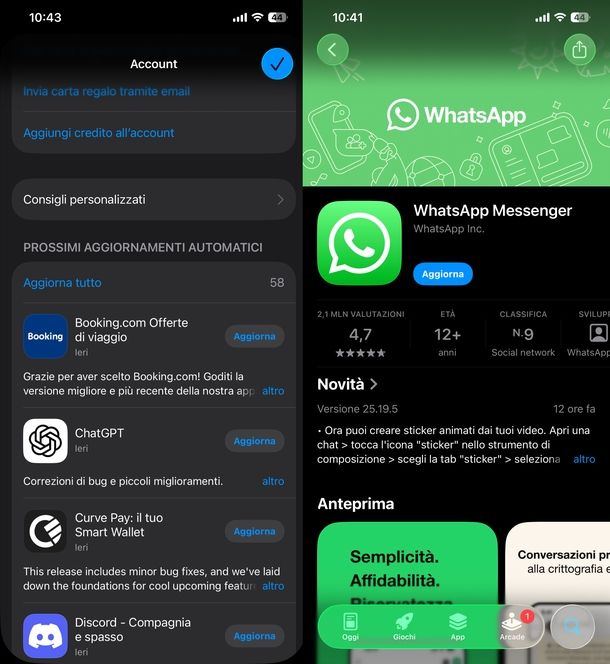
Passiamo, adesso, a iPhone e iPad e andiamo a scoprire come aggiornare WhatsApp sui device di casa Apple. Anche in questo caso, è possibile farlo sia intervenendo “manualmente”, sia abilitando gli aggiornamenti automatici, ma bisogna sempre procedere dall’App Store.
Per procedere con l’aggiornamento manuale, apri l’App Store e fai tap sulla lente di ingrandimento in alto a destra. Successivamente, tocca il campo Giochi, app, storie e altro ancora e digita WhatsApp.
Fai tap sul risultato opportuno e seleziona WhatsApp per aprire la pagina dedicata. Se è disponibile un aggiornamento, vedrai il pulsante Aggiorna. Premilo per installare l’update e, al termine, premi Apri per avviare l’app.
Oltre che come ti ho appena indicato, puoi controllare la disponibilità di aggiornamenti per WhatsApp ed effettuarne l’installazione facendo tap sul tuo avatar che trovi in alto a destra nella schermata principale dell’App Store, controllando se nella sezione PROSSIMI AGGIORNAMENTI AUTOMATICI c’è WhatsApp. Se è presente, fai tap sul pulsante Aggiorna in corrispondenza oppure su Aggiorna tutto in alto per aggiornare tutte le app.
Se preferisci abilitare gli aggiornamenti automatici, in modo da non dover aggiornare personalmente WhatsApp e le altre app installate sul dispositivo, puoi farlo procedendo in questo modo.
Apri le Impostazioni facendo tap sull’icona dell’ingranaggio nella schermata Home o nella Libreria app, quindi seleziona App Store e poi Installazione app. A questo punto, attiva Aggiornamenti app tramite la levetta accanto e, se desideri utilizzare anche i dati cellulare per gli aggiornamenti, attiva Dati cellulare tramite la levetta in corrispondenza.
Infine, nella sezione Download app, seleziona tra Consenti sempre, Chiedi se > 200 MB o Chiedi sempre in base alle tue preferenze.
Come aggiornare WhatsApp Desktop
Se usi WhatsApp su PC è importante mantenere aggiornata anche la versione desktop della piattaforma. Nelle prossime sezioni ti illustrerò le procedure specifiche per aggiornare WhatsApp Desktop su PC Windows e Mac, sia che tu abbia scaricato l’app dagli store ufficiali che dal sito Web dell’app per chattare.
Come aggiornare WhatsApp su PC Windows
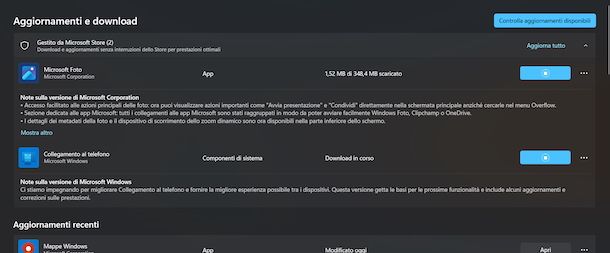
Per aggiornare WhatsApp per Windows, dovrai utilizzare il Microsoft Store. Aprilo dal Desktop, dalla barra delle applicazioni o dal menu Start, quindi clicca sul campo Cerca app, giochi, filmati e altro ancora e digita WhatsApp.
Clicca sul risultato opportuno dall’elenco dei risultati e, se è disponibile un aggiornamento, premi il pulsante Aggiorna. Al termine dell’installazione, puoi premere Apri per avviare l’applicazione.
Fatto ciò, per controllare tutti gli aggiornamenti disponibili in una sola volta, puoi cliccare su Download in basso a sinistra nella schermata principale dello Store, quindi premere il pulsante Controlla aggiornamenti disponibili per aggiornare i risultati. Nella sezione Aggiornamenti e download, potrai premere il pulsante Aggiorna in corrispondenza di WhatsApp o Aggiorna tutto per aggiornare tutte le app contemporaneamente.
Se preferisci abilitare gli aggiornamenti automatici per evitare di dover fare un check manuale, clicca sulle iniziali del tuo nome e cognome in alto a destra, seleziona Impostazioni dal menu che compare e attiva Aggiornamenti delle app tramite la levetta accanto. In questo modo, la levetta passerà da Disattivato a Attivato e il sistema scaricherà e installerà automaticamente gli aggiornamenti delle app.
Come aggiornare WhatsApp su Mac
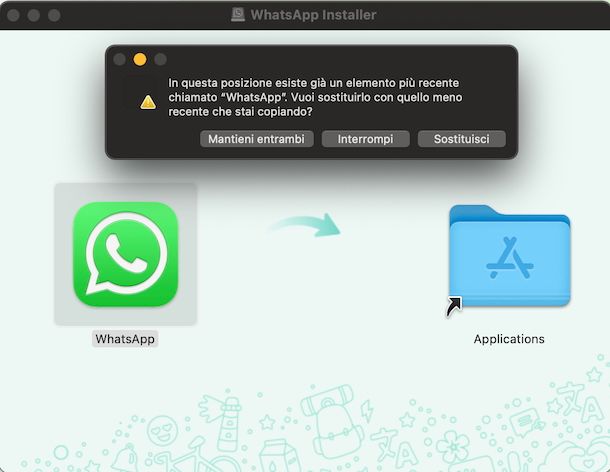
Se hai scaricato WhatsApp dal Mac App Store, la procedura per l’aggiornamento è la seguente: avvia il Mac App Store, clicca sul campo Cerca in alto a sinistra e digita WhatsApp.
Premi Invio e pigia su WhatsApp Messenger dai risultati. Se è disponibile un aggiornamento, premi il pulsante Aggiorna e, al termine, clicca Apri per avviare l’applicazione.
Oltre che così come ti ho appena indicato, puoi verificare la disponibilità di aggiornamenti selezionando la voce Aggiornamenti che trovi nel menu di sinistra nella schermata principale del Mac App Store, controllando se tra le applicazioni che possono essere aggiornate c’è pure WhatsApp e, se presente, cliccando sul relativo pulsante Aggiorna.
Se l’idea di dover aggiornare manualmente WhatsApp e le altre applicazioni installate su macOS tramite il Mac App Store ti scoccia, puoi usare il sistema di aggiornamenti automatici del Mac.
Con il Mac App Store aperto, clicca sul menu App Store in alto a sinistra e seleziona Impostazioni… dal menu che compare. Nella finestra delle impostazioni, aggiungi la spunta a Aggiornamenti automatici, cliccando sul quadrato vuoto a sinistra dell’opzione.
Se avevi scaricato WhatsApp dal sito Internet dell’applicazione, allora per poterne eseguire l’aggiornamento non devi fare assolutamente nulla, in quanto gli update che eventualmente sono disponibili vengono installati in maniera automatica.
Tuttavia, se vuoi fare un’ulteriore verifica, puoi avviare WhatsApp Desktop e cliccare sul menu WhatsApp in alto a sinistra, quindi selezionare Cerca aggiornamenti dal menu che compare. Attendi che venga verificata la disponibilità di aggiornamenti e, se necessario, procedi con l’update.
In alternativa, puoi avviare il tuo browser preferito (es. Mozilla Firefox) e raggiungere la pagina Scaricare WhatsApp del sito ufficiale.
Clicca sul pulsante Scarica nella sezione Desktop Mac e attendi la fine del download del file WhatsApp-x.x.x.x.dmg. Una volta completato lo scaricamento, clicca due volte sul file per aprire WhatsApp Installar, trascina WhatsApp nella cartella Applicazioni e premi il pulsante Sostituisci per completare l’aggiornamento.
Come aggiornare WhatsApp Web
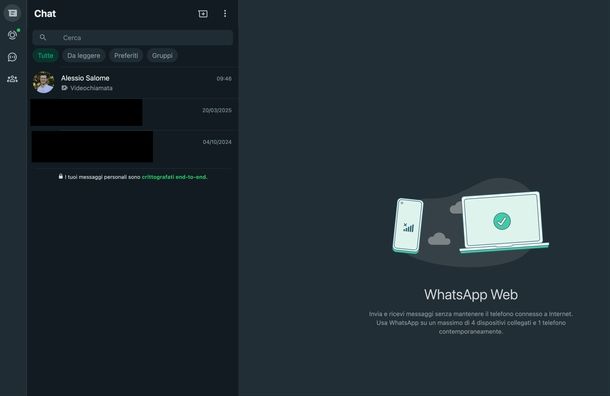
Ti stai chiedendo come aggiornare WhatsApp Web? Beh, ti informo che non si tratta di un’operazione fattibile. Proprio per la sua natura, infatti, la versione accessibile via browser del famoso servizio di messaggistica non necessita di aggiornamenti da parte dell’utente.
In tal caso, infatti, eventuali funzioni aggiuntive, correzioni di bug e altre migliorie incluse nelle nuove versioni dell’app per dispositivi mobili e nel client per computer vengono implementate in maniera automatica. Ogni volta che accedi a WhatsApp Web tramite il tuo browser, stai automaticamente utilizzando la versione più recente del servizio, senza dover effettuare alcuna operazione manuale.
Come aggiornare WhatsApp Business
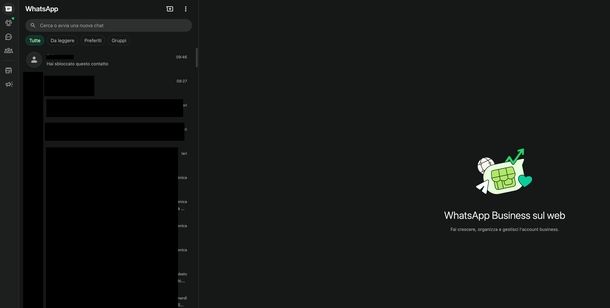
Se utilizzi WhatsApp Business, la procedura per mantenerlo aggiornato è molto simile a quella della versione standard, con alcune piccole differenze specifiche per ogni piattaforma.
Su Android, basta cercare WhatsApp Business al posto di WhatsApp nel Play Store e seguire le stesse indicazioni che ti ho fornito per la versione standard. Tuttavia, tieni presente che non è possibile scaricare la versione APK direttamente dal sito, quindi dovrai necessariamente utilizzare lo store di “Big G”.
Su dispositivi Huawei, WhatsApp Business è disponibile per il download e l’aggiornamento direttamente da AppGallery, seguendo le stesse procedure indicate per la versione standard.
Su iOS e iPadOS, anche in questo caso basta cercare WhatsApp Business al posto di WhatsApp nell’App Store e seguire le stesse indicazioni che ti ho fornito per la versione standard dell’app.
Per quanto riguarda Windows e macOS, puoi utilizzare il client desktop standard di WhatsApp, che supporta sia gli account personali che quelli business. Non esiste un’applicazione desktop separata per WhatsApp Business.
Infine, anche WhatsApp Web funziona allo stesso modo indipendentemente dal tipo di account che utilizzi. Puoi accedere al tuo account WhatsApp Business tramite il browser Web seguendo la stessa procedura della versione standard e gli aggiornamenti vengono applicati automaticamente senza alcun intervento da parte tua.

Autore
Salvatore Aranzulla
Salvatore Aranzulla è il blogger e divulgatore informatico più letto in Italia. Noto per aver scoperto delle vulnerabilità nei siti di Google e Microsoft. Collabora con riviste di informatica e ha curato la rubrica tecnologica del quotidiano Il Messaggero. È il fondatore di Aranzulla.it, uno dei trenta siti più visitati d'Italia, nel quale risponde con semplicità a migliaia di dubbi di tipo informatico. Ha pubblicato per Mondadori e Mondadori Informatica.